电脑存储空间不足怎么办
来源:互联网 更新时间:2025-10-31 15:49
电脑存储空间不足怎么办?肯定很多的童鞋还不清楚,下面让号令CC小编为你解决这个问题吧,快来看看吧。

一、清空回收站与删除临时文件
这是最基础且立竿见影的一步。我们删除的文件会暂存于回收站,同时系统运行时会产生大量临时文件,清空它们能快速释放空间。
1. 清空回收站:回到电脑桌面,找到“回收站”图标,右键点击它,在弹出的菜单中选择“清空回收站”。请注意,此操作将永久删除回收站内的所有文件,请确保其中没有您需要的内容。
2. 删除临时文件:
同时按下键盘上的 `Win R` 键,打开“运行”对话框。
在输入框中键入 `%temp%` 然后按回车。这会打开系统临时文件文件夹。
按 `Ctrl A` 全选该文件夹内的所有文件和文件夹,然后按 `Shift Delete` 组合键进行永久删除(或先普通删除,再清空回收站)。如果遇到提示“文件正在使用”无法删除,跳过即可。
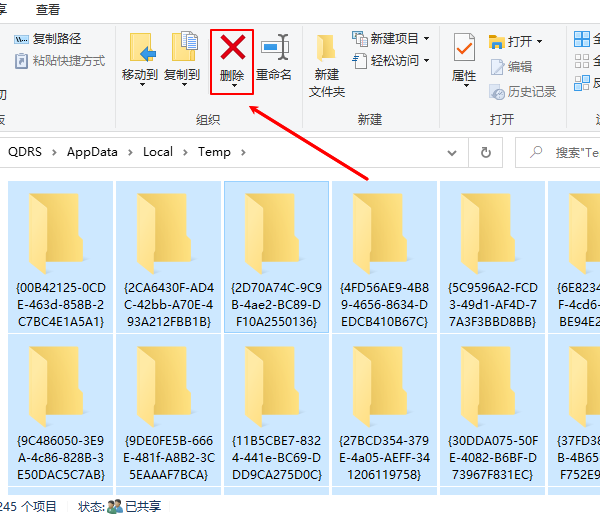
二、使用磁盘清理工具
对于不熟悉电脑结构的用户,手动查找大文件可能困难。使用专业的清理软件,可以一键扫描、直观展示并安全清理,效率极高。例如“百贝C盘助手”。它专为清理系统盘设计,界面简洁,非常适合新手用户。
1. 直接点击此处下载百贝C盘助手官方版本。
2. 打开软件后,它会自动检测电脑垃圾,然后点击【立即清理】功能,就能轻松释放上GB的空间,让电脑运行更快。
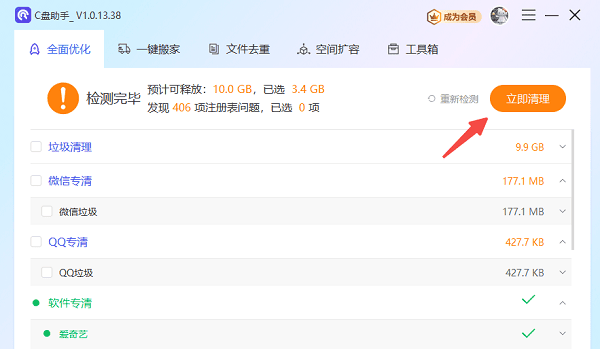
3. 清理完空间还是不够?百贝C盘助手还提供“一键搬家”功能,可将大文件、视频、文档搬到其他磁盘,减轻C盘压力。
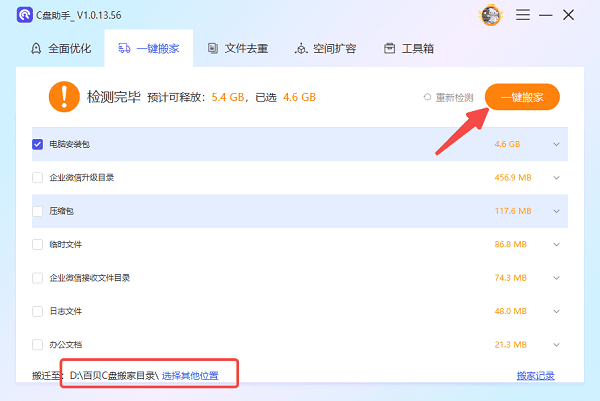
4. “文件去重”功能可自动检测重复文件并清理,避免浪费存储空间。
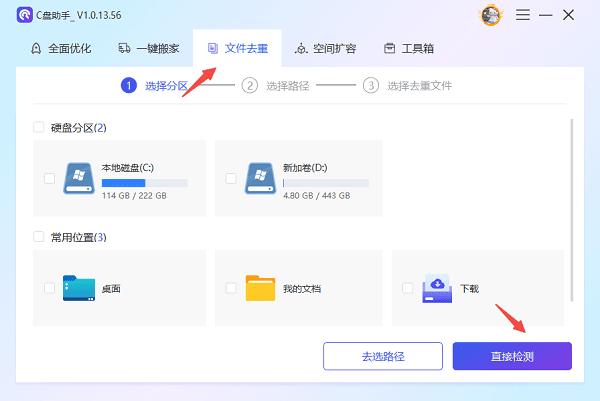
5. “空间扩容”功能可将其他磁盘的空间分给C盘,从根本上解决C盘空间爆满的问题。
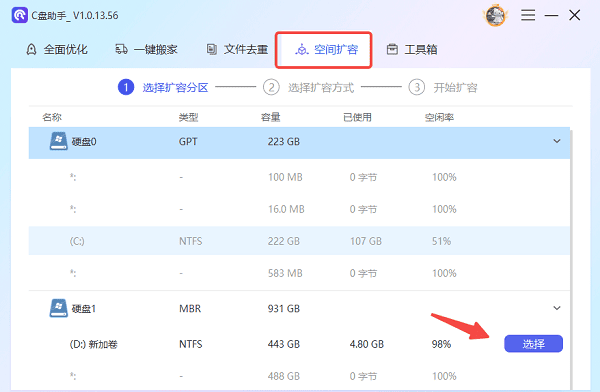
三、卸载不常用的大型软件
许多我们安装后很少使用的软件,尤其是游戏、专业工具等,会占用海量空间。彻底卸载它们是释放空间最有效的方式之一。
1. 打开“设置”界面。
2. 进入“应用” > “应用和功能”。
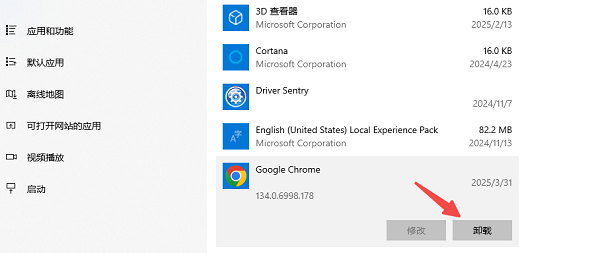
3. 列表会显示所有已安装程序。您可以点击“大小”一栏进行排序,让占用空间最大的程序排在最前面。
4. 仔细浏览列表,找到那些您确定不再需要且占用空间巨大的软件,点击它并选择“卸载”。按照提示完成卸载过程。
四、使用系统自带的磁盘清理工具
Windows系统内置了强大的“磁盘清理”工具,它能智能识别并安全删除系统缓存、更新日志等无用文件,操作简单且安全。
1. 打开“此电脑”(或“我的电脑”),在您需要清理的磁盘(如C盘)上右键单击,选择“属性”。
2. 在“常规”选项卡中,点击“磁盘清理”按钮。
3. 程序会计算可释放的空间。计算完成后,在弹出的窗口中,勾选您希望删除的文件类型,例如“Windows更新清理”、“临时文件”、“回收站”、“缩略图”等。系统会清晰标注每个项目能释放的空间大小。
4. 点击“确定”,然后选择“删除文件”,等待清理完成即可。
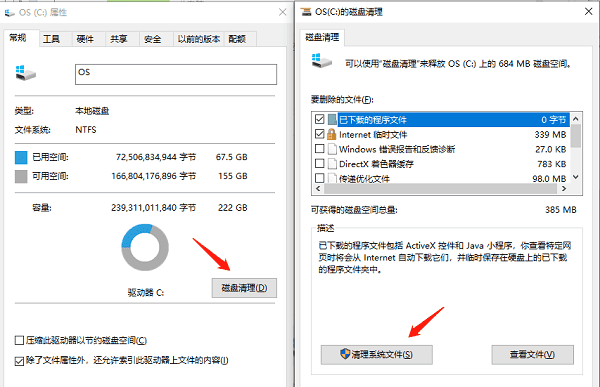
结语:以上就是号令CC小编为你带来的电脑存储空间不足怎么办?希望能帮到小伙伴们,更多相关的文章请关注本站。
-
cf手游AWM
-
安徽师范大学给学生发150元过节费 学生:感觉被狠狠宠爱了
-
王者荣耀排位系统优化来袭
-
抖音强制休息中怎么解除?强制休息中解除会封号吗?
-
今日小鸡庄园答案2025.10.1
-
蚂蚁庄园每日答题答案2025年10月1日
-
回合制RPG《时空之缕》TGS2025预告发布
-
《京麦》上架商品方法
-
鸣潮釉瑚有什么技能
-
第五人格新版本跛脚羊
-
抖音发视频怎么定时?定时发布有用吗?
-
归龙潮头衔有哪些
-
归龙潮长命锁涂鸦在什么地方
-
原神龙与山任务怎么做
-
抖音爆款怎么打造产品?爆款打造产品是什么?
-
抖音话题热榜在哪里看?吸引人的话题有哪些?
-
百家号怎么设置密码登录?百家号是什么样的平台?
-
西贝称用X光为冷冻大黄鱼去刺 会有辐射残留吗
-
抖音发布视频没有流量了要怎么弄?它的推流机制是什么?
-
第五人格破轮怎么玩
-
1 tcpip.sys蓝屏怎么解决 10-23
-
2 D盘删除后C盘仍无法扩容 10-23
-
3 本地连接受限制有叹号怎么解决 10-24
-
4 C盘扩展卷点不了怎么办 10-24
-
5 电脑开机后屏幕没反应怎么回事 10-24
-
6 gpu和cpu的区别是什么 10-25
-
7 电脑的蓝牙开关不见了怎么恢复 10-25
-
8 "动态链接库(DLL)初始化例程失败"的解决方法 10-25
-
9 Win10搜不到蓝牙鼠标怎么办 10-27
-
10 win11"我的电脑"图标怎么调出来 10-27



